Случайно или намеренно удаленный софт может через некоторое время понадобиться. Для этого потребуется его восстановить и, особенно приятно будет, если все достижения, сохраненные данные и прочая информация также вернутся. К счастью, существует несколько способов, как восстановить удаленные программы на Айфоне. Разберемся с условиями выполнения задачи, а также предоставим пошаговое руководство к каждому методу.
Условия восстановления
По сути, единственным требованием для успешного возвращения программы и всех данных является использование одного и того же Apple ID. Установленное ранее приложение должно восстанавливаться с той же учетной записью. Если используется другой аккаунт Apple, то процедуру выполнить невозможно.
Дополнительные возможности восстановления:
- За платный софт не придется повторно платить.
- Программы, которые были удалены из магазина, все равно могут быть возвращены на смартфон.
При условии использования одного Apple ID удалять и возвращать приложение можно сколько угодно раз. Теперь рассмотрим саму процедуру.
Как Восстановить Удаленное приложение на айфоне
Восстановление через App Store
Использование магазина приложений — пожалуй, самый простой вариант, который не потребует дополнительного оборудования или действий. Для осуществления задуманного понадобится только смартфон или планшет и подключение к интернету. В случае с использованием мобильного интернета могут возникнуть проблемы с лимитом скачивания, однако об этом немного позже.
Как восстановить удаленное приложение на Айфоне:

Следует знать об одной полезной опции, позволяющей восстановить программу, которая находилась на другом устройстве. Во вкладке «Покупки» нужно перейти в подраздел «Не на этом iPhone». Там отобразятся приложения, установленные на других устройствах Apple, привязанных к одному ID. Перенос программы с другого смартфона или планшета будет выполняться по представленной выше схеме.
Ограничение на объем загрузки
Используя мобильный интернет для восстановления приложения, пользователи iOS могут столкнуться с ограничением объема данных. В 11 версии операционной системы лимит равен 150 Мб, в предыдущих — 100 Мб. Чтобы обойти ограничение, необходимо:

Теперь система должна завершить скачивание без предупреждений о лимите.
Восстановление через iTunes
Говоря о том, как восстановить данные на iPhone с iCloud, нельзя не упомянуть программу iTunes. Она используется на ПК и позволяет синхронизировать данные со смартфоном или планшетом, подключенным посредством USB-шнура.
Такой вариант пригодится в случае отсутствия Wi-Fi роутера и медленного мобильного интернета. Ко всему прочему, выполнять поиск приложения на компьютере некоторым пользователям покажется удобнее. Процедура потребует следующих действий:

Готово. Осталось отключить смартфон от ПК и проверить наличие программы в его памяти.
Еще одним вариантом, как восстановить приложение заметки или любое другое на Айфоне, является использование резервной копии операционной системы. Задача осуществляется как при помощи iTunes, так и непосредственно на мобильном устройстве. Выбрав этот метод, необходимо понимать, что к сохраненному состоянию вернется не только нужное приложение, но также вся система в целом. При этом информация и данные, которые были сохранены после создания копии, сотрутся.
Важно иметь резервную копию, сохраненную в памяти ПК или облаке. В первом случае она создается самостоятельно при подключении к компьютеру, во втором — выполняется регулярное автоматическое копирование на серверы Apple.
Возможные проблемы
Информация из приложений сохраняется в двух местах: серверы разработчиков и облачный сервис Apple. В первом случае, после восстановления программы, потребуется указать в ней логин и пароль для входа в свою учетную запись.

Если для сохранения информации используется iCloud, то данные должны автоматически загрузиться в течение нескольких минут после установки. К сожалению, даже выполнив все шаги из инструкции, как восстановить стандартные или сторонние приложения на Айфоне, можно не обнаружить сохраненных данных. Случается это по двум причинам.
Всем привет, уважаемые читатели. Сегодня я расскажу вам как и какими способами вы можете восстановить любые удаленные с вашего мобильного гаджета iPad или iPhone фото или видео материалы. Сделать этом можно несколькими способами . В данном материале мы рассмотрим каждый из способов максимально подробно, какой способ выбрать – решать вам. Варианты, как можно восстановить любые удаленные фото и видео данные:
- С устройства. Восстановить фото или видео вы можете с самого устройства. Это самые простой способ, не требующий от вас дополнительных инструментов и прочего. Думаю, начать восстанавливать фото нужно именно с этого способа;
- При помощи iTunes. Этот способ позволит восстановить любые удаленные файлы на вашем Айфоне или Айпаде, будь-то фото или видео материалы. Данный способ доступен если у вас есть резервная копия вашего мобильного гаджета (Айфона или Айпада).
С устройства
Для того чтобы восстановить свои фото или видео с устройства iPhone или iPad без использования сторонних инструментов, выполните следующие действия:
После вышеописанных действий, ранее удаленные фото или видео данные будут восстановлены.
При помощи iTunes
Как я уже говорил, процесс восстановления фото и видео можно произвести не только при с самого устройства, но и при помощи специальной программы iTunes . Для использования даннго метода выполните следующие действия:

Важно: если программа ранее выполняла резервные копии Айфона или Айпада, то восстановить все удаленные данные, фото, видео вы сможете без труда. Если резервных копий нет, то восстановление этим способом невозможно.
Удаленные файлы можно также восстановить с помощью специального ПО. Как это сделать можно посмотреть ниже.
Другие методы
Также, вы можете воспользоваться альтернативными методами восстановления любых стертых, с вашего мобильного устройства, данных. Посмотрите данное видео, чтобы ознакомиться со специальной программой для восстановления данных с Apple гаджетов .
Возможность восстановления пользовательских и системных данных на iPhone (iPad) предусмотрена разработчиками ОС iOS. Так что, случайно удалив с гаджета важную информацию или потеряв ее в результате системного сбоя, вы сможете запустить процедуру реанимации, возвратив все файлы на свои места. При этом можно использовать как встроенные в систему приложения, так и дополнительное программное обеспечение.
Способы восстановление данных на iPhone
Восстановить случайно стертые данные на Айфоне можно несколькими способами:
- посредством приложения iTunes;
- через виртуальный сервис iCloud;
- с помощью сторонних утилит.
Первые два способа являются актуальными только при наличии у пользователя резервных копий системы (бэкапов). При этом если резервирование информации осуществлялось через iTunes, то и восстановление нужно выполнять через данную программу. Точно такая же ситуация обстоит и с iCloud.
Возврат стертых данных через iTunes
Резервная копия iPhone, записанная с помощью iTunes, будет храниться на компьютере. Для ее создания необходимо:
Теперь, удалив с телефона важные данные, их можно восстановить с помощью ранее созданной копии. Для этого нужно:

После того как все будет выполнено, телефон перезагрузится и запустится «Ассистент настроек», с помощью которого вам потребуется вручную настроить некоторые параметры смартфона.
Восстанавливая iPhone с резервной копии, следует знать, что все данные, записанные на девайс после создания бэкапа, будут удалены. Поэтому их при необходимости нужно сохранить в надежном месте.
Восстановление информации через iCloud
В данном случае создание резервной копии ОС со всеми данными выполняется непосредственно через телефон. Единственное, что вам нужно – стабильное (желательно высокоскоростное) подключение к интернету посредством Wi-fi точки. Это обусловлено тем, что бэкап будет храниться на облачном сервисе iCloud, а не на жестком диске ПК.
Для записи точки отката необходимо активировать процедуру резервирования системы . Для этого переходим в «Резервное копирование» («Хранилище и копии» для iPhone на ОС iOS 7 и ниже), находящееся во вкладке iCloud, и перетягиваем соответствующий ползунок. После этого жмем на «Создать копию».
После выполнения этих действий бэкапы будут создаваться в автоматическом режиме ежедневно. Поэтому если вы заметили пропажу данных через несколько дней после удаления, вам не удастся их восстановить, потому что резервная копия будет перезаписана в iCloud уже без требуемых файлов.
Для возврата стертой информации вам потребуется:

После этого все приложения, ранее установленные на телефоне, и удаленные данные будут восстановлены.
Восстановление данных с помощью дополнительного ПО
Стандартные средства реанимирования выручают во многих ситуациях, однако при отсутствии резервной копии iPhone они являются абсолютно бесполезными. В этом случае на помощь приходит дополнительное программное обеспечение, для нормальной работоспособности которого не требуется ранее созданный бэкап.
Такие программы не откатывают систему до более раннего состояния. Их работа основана на сканировании носителя информации и поиске «отпечатков» удаленных файлов. Если такие следы найдутся, данные будут восстановлены.
Статьи и Лайфхаки
Любое восстановление информации представляет собой непростой и продолжительный по времени процесс, требующий предварительного резервного копирования. Наша статья расскажет о том, как восстановить программу, удаленную с Айфона . Что делать, если мы столкнулись с такой неприятной ситуацией? В каких случаях нужно (и возможно) восстановление приложений? В самом деле, восстановление реально можно выполнить, так же, хотя на первый взгляд это невозможно.
Когда может понадобиться восстановление удаленных программ и других данных Айфона?
Начнём с того, что iPhone – мобильное устройство весьма специфическое, а потому к нему зачастую не применимы методы, обычно работающие с другими смартфонами. Из всего этого можно сделать вывод, что нам подойдут средства, рекомендованные самой компанией Apple.
Восстановление информации в случае её удаления возможно только в том случае, если мы предварительно позаботились о резервном копировании. Что же такое резервная копия? По сути, это образ данных, который хранит в себе всю важную информацию. Создать её можно через приложение iTunes. В случае потери важных данных выбираем пункт «Восстановить из резервной копии».
Добавим, что при использовании iTunes следует вручную сохранять видеофайлы, объём которых превышает 2 гигабайта.
Чтобы восстановление данных стало возможно и в дальнейшем, не следует забывать о регулярной синхронизации. Кроме того, необходимо позаботиться о сохранности каждой резервной копии. Директория папки с такими копиями может различаться в зависимости от того, какая операционная система установлена на нашем ПК.
Если о предварительном резервном копировании заранее мы не позаботились, то можем обратиться в сервисный центр, где нам помогут специалисты за определённую сумму. Также можно использовать флэш-накопитель со специальным программным обеспечением под названием iPhone Spy Stick. С помощью этого ПО удается , и делается это весьма просто. Устройство подключается к ПК вместе со смартфоном iOS, после чего прямо с него запускают программу восстановления. К сожалению, сегодня оно по карману не каждому пользователю, поскольку стоит несколько сотен долларов.
Итак, если нас интересует то, как восстановить программу, удаленную с Айфона, и мы не располагаем лишними денежными средствами, резервная копия станет настоящим выходом из ситуации.
Как восстановить на Айфоне удаленную программу?
Подключаем смартфон к ПК при помощи кабеля из комплекта поставки. Обращаем внимание на соблюдение правильного порядка действий: кабель подсоединяют к iPhone, и только потом – к компьютеру. Дожидаемся, пока система определит наше устройство, и открываем на ПК приложение iTunes. Зачастую оно активируется в автоматическом режиме уже тогда, когда мы подключаем смартфон iOS.
Кликаем правой кнопкой мыши по иконке iPhone в левой части окна приложения и вызываем меню, где выбираем вышеуказанную опцию «Восстановить из резервной копии». Не забываем указать место, где сохранена копия. Если у нас ОС Windows 7, скорее всего, найти её можно в папке «Users» > «Имя пользователя» > «App Data» > «Roaming» > «Apple Computer» > «Mobile Sync» > «Backup». Для других версий Windows этот путь отличается.
Как уже было сказано, создание резервной копии также производится через iTunes. Мобильное устройство подключается к ПК, и в окне приложения выбираем пункт «Синхронизировать». Эти действия помогут создать копию на жёстком диске.
Если мы удалили приложение случайно, пробуем произвести следующие действия. Открываем App Store и выбираем внизу меню «Purchased» («Покупки»). Нажимаем в верхней вкладке пункт «нет в этом iPhone». Находим программу в списке и нажимаем иконку со стрелкой, после чего она скачивается заново. По запросу указываем идентификатор Apple ID.
Добавим, что платить за повторную закачку приложений мы не должны, пока этот идентификатор остаётся прежним.
Источник: anyhost.ru
Как восстановить удаленные приложения на iPhone, iPad, iPod Touch в 2021 году
Получите здесь лучший способ восстановить удаленные приложения на iPhone, iPad и iPod Touch. Иногда вы случайно теряете установленные приложения для iPhone, а в некоторых случаях вы их действительно удаляете. Итак, пока вы удалили не то приложение, а не настоящее. Не волнуйся. Вы можете восстановить его обратно на свои устройства iOS.
Неважно, было ли приложение бесплатным или купленным, но вы можете вернуть его, это факт. Итак, прямо сейчас вы изучаете способ восстановить удаленные приложения на iPhone. Пожалуйста, внимательно следуйте перечисленным шагам. Мы надеемся, что вы быстро вернете его.
Совет (Просмотр недавно удаленных приложений / Восстановление удаленных приложений на iPhone) вы можете применить для iPhone 11 (Pro Max), iPhone Xs, iPhone Xs Max, iPhone Xs, iPhone 6S / 6, iPhone 6S / 6 Plus, iPhone 5S / 5. , iPhone 5S, iPhone 4S, iPad Air, iPad Mini, iPod Обновите последнюю версию iOS. Вам будет предложено ввести Apple ID, поэтому будьте готовы указать правильный Apple ID.
Полезно: восстановить удаленные фотографии iPhone
Четкое руководство по восстановлению удаленных приложений на iPhone, iPad, iPod Touch: из App Store
Примечание: удаленное приложение мы можем вернуться только с двумя вариантами, 1). Повторно загрузите приложение из своей учетной записи, | 2). Восстановить старую резервную копию на iPhone. Выполните следующие действия, чтобы вернуть удаленные приложения. Первый трюк ограничен и бесполезен для повторной загрузки приложения из магазина приложений после удаления.
Программы для Windows, мобильные приложения, игры — ВСЁ БЕСПЛАТНО, в нашем закрытом телеграмм канале — Подписывайтесь:)
1). Повторно загрузите бесплатные и платные приложения на iPhone, iPad
- Откройте App Store с главного экрана iPhone> Нажмите «Профиль» в правом верхнем углу экрана.

- Затем нажмите «Приобретенный вариант» и выберите «Мои покупки»,
 Управление списком приобретенных приложений на iPhone из магазина приложений
Управление списком приобретенных приложений на iPhone из магазина приложений - Просмотрите все бесплатные и платные покупки, загруженные из вашей учетной записи, на вкладке «Не на этом iPhone». Это вы можете увидеть в списке ниже. Повторно загрузите приложение из App Store. Итак, вас могут попросить ввести пароль Apple ID для проверки.
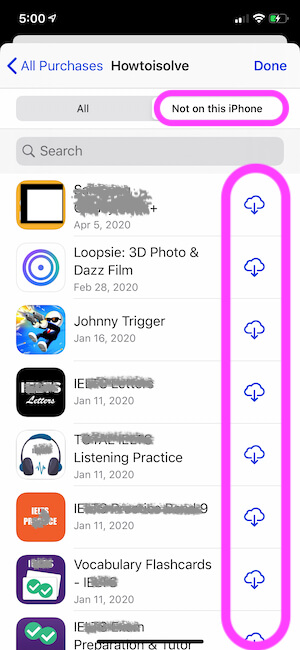 Повторно загрузите приобретенное приложение из App Store на свой iPhone
Повторно загрузите приобретенное приложение из App Store на свой iPhone - Нажмите на опцию iCloud, чтобы повторно загрузить приложение на iPhone из магазина приложений iPhone. это оно.
Пользователи iOS 12 и более ранней версии iPhone найдут вариант «Загрузить», выполнив указанные ниже действия.
- Шаг 1. Запустите приложение App Store на вашем iPhone.
- Шаг 2. Нажмите «Обновления» в правом нижнем углу экрана iPhone.
- Шаг 3. Нажмите на нее, чтобы увидеть этикетку «Купленный».
- Шаг 4. Нажмите «Мои покупки» на экране «Все покупки».

- Шаг 5. Теперь выберите «Не на этом iPhone» (это означает, что теперь вы можете просматривать все недавние и прошлые удаленные приложения на вашем iPhone). Так что прокрутите экран вниз или с помощью панели поиска вы можете получить приложение, которое вам нужно восстановить. Хотя после получения приложения переходите к следующему шагу.
- Шаг 6. Нажмите на значок облака рядом с приложением.
- Ваше приложение начнет загрузку. После успешной загрузки приложения вы можете получить его на свой трамплин iPhone.

- Вот и все.
2). Восстановить приложение из старой резервной копии на ваш iPhone
Процесс восстановления довольно прост, но у вас могут возникнуть проблемы или трудности, если вы делаете это в первый раз. Некоторые приложения удалены из магазина приложений, поэтому вы не будете повторно загружать их из магазина приложений, используя описанный выше трюк. Прежде чем продолжить с этими шагами, вы должны сделать резервную копию вашего iPhone для последних фотографий, видео и контактов, сохраненных на вашем iPhone. Потому что восстановление старых резервных копий после этого не сохранит последние данные.
macOS Catalina или более поздней версии Пользователь MacOS может использовать Finder для резервного копирования и восстановления старых резервных копий. Кроме того, используйте iTunes.
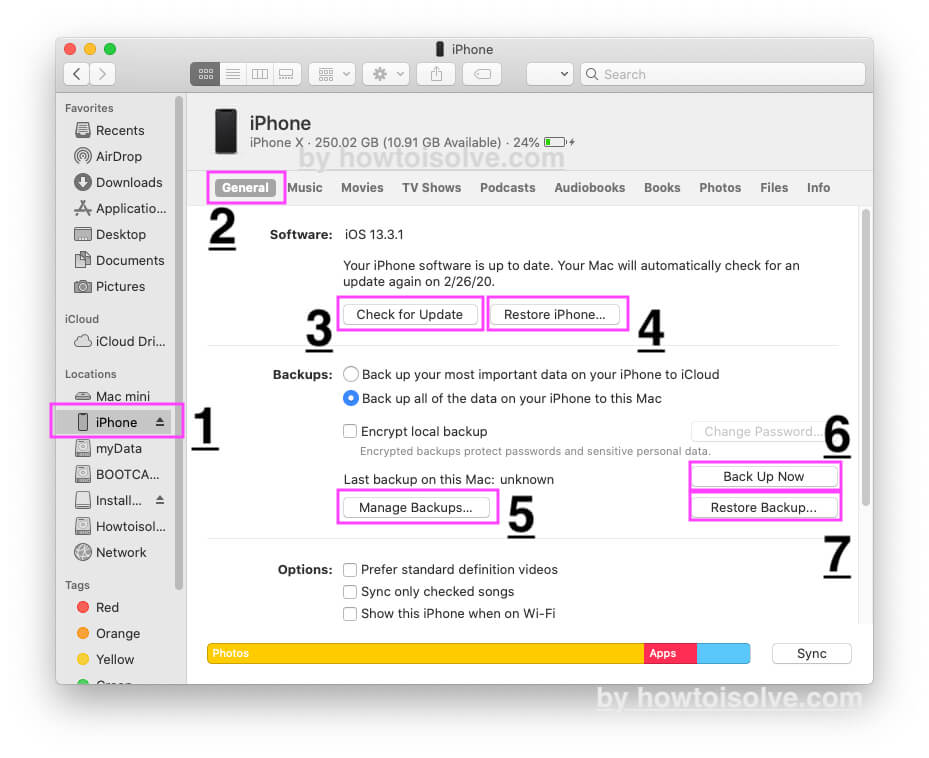
- Подключите iPhone к Finder / iTunes на Mac / ПК с помощью USB-кабеля Lightning.
- Теперь «Разблокируйте свой iPhone», и ваш iPhone появится на боковой панели Finder / iTunes вверху.
- Затем нажмите кнопку «Восстановить резервную копию», выберите нужную резервную копию.
iPhone на Finder Mac — восстановление резервной копии - Вот и все.
Давайте поделимся вашей мыслью и напишем нам, как выглядит способ просмотра / восстановления удаленных приложений на iPhone, iPad, iPod. Вы можете поделиться им на Facebook, Гугл плюс и Twitter.
Источник: wapk.ru
Как восстановить удаленное приложение на iPad?
Чтобы вернуть скрытое приложение на главный экран, проведите по экрану пальцем влево, пока не дойдете до библиотеки приложений в конце страниц главного экрана. Теперь вы можете перетащить приложение прямо из одной из папок библиотеки приложений на главный экран.
Как вернуть приложение на главный экран?
- Откройте список Все приложения. Как открывать приложения
- Нажмите на приложение и удерживайте его. Появятся изображения всех главных экранов.
- Переместите приложение на нужный экран и отпустите палец.
Как восстановить удаленную камеру на телефоне?
- Вы найдете исчезнувшие программы на вкладке «Библиотека». Старое приложение легче искать по дате установки. .
- Находим недавно удаленные. Переустановите их.
- Восстанавливаем удаленное приложение.
Как вернуть калькулятор?
- Развернуть параметры компьютера. .
- Перейти к блоку «Приложения». .
- Найти в общем списке приложений калькулятор и открыть дополнительные настройки. .
- Кликнуть по кнопке «Сбросить», чтобы вернуть параметры калькулятора к значениям по умолчанию.
Где в телефоне хранятся удаленные приложения на Андроиде?
Перейдите в раздел «Мои приложения и игры». 5. Во вкладке «Все» собраны все когда-либо установленные приложения — как удаленные, так и присутствующие в данный момент. Если приложение уже установлено, вы увидите рядом надпись «Установлено» или «Обновить».
Как найти в App Store удаленные приложения?
Нажмите на значок в виде облака рядом с приложением, которое нужно восстановить. Это приложение будет снова загружено на ваш iPhone. Если вы не видите в списке нужного приложения, воспользуйтесь строкой «Поиск» вверху страницы, прямо над списком приложений.
Где хранятся удаленные приложения на айфоне?
Предварительный просмотр удаленных приложений
Помните, что все ваши приложения (удаленные или установленные) находятся в App Store. Вы всего в нескольких шагах от доступа к ним в любой момент. Запустите App Store, коснитесь значка своего профиля в правом верхнем углу и выберите «Приобретено».
Как восстановить приложение из облака?
- Откройте «Настройки» > «Резервное копирование данных».
- Убедитесь, что функция «Резервирования данных включена».
- Выберите Google-аккаунт к которому будет привязываться резервное копирование данных.
- Убедитесь, что функция автовосстановления приложений включена.
Как удалить приложение из библиотеки приложений?
- Перейдите в библиотеку приложений и коснитесь поля поиска, чтобы открыть список.
- Нажмите и удерживайте значок приложения, затем коснитесь значка «Удалить приложение» .
- Нажмите кнопку «Удалить» еще раз для подтверждения.
Источник: fortune-project.ru